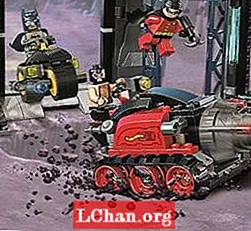Sisu
- 1. osa: kas saan alla laadida Microsoft Office ISO?
- 2. osa: Kuidas Office ISO alla laadida?
- Otse allalaadimise link Office 2019 ISO jaoks
- Otse allalaadimise link Office 2016 ISO jaoks
- Otselaadimise link Office 365 ISO jaoks
- 3. osa: Kuidas Office ISO installida?
- Lisanõuanded: kuidas leida Office'i tootevõtit
- Alumine joon
- Inimesed küsivad ka Office ISO kohta
Võib juhtuda, et soovite installida Office 2019 või 365 oma võrguühenduseta arvutisse. Samuti võib tekkida vajadus salvestada ISO-fail oma tarkvara hoidlasse. Sellistes olukordades ei pruugi veebipõhisest installerist palju kasu olla.
Teil oleks vaja laadige alla Office 2019 ISO sellisel juhul. Parim osa otsese juurdepääsu omamisest Office 2019 ISO-le on see, et saate selle igal ajal varundada ja te ei peaks isegi muretsema selle pärast, et teil on aktiivne Interneti-ühendus. Kui soovite Office 2019 ISO arvutisse alla laadida, aitab see juhend teid sellest välja aidata.
1. osa: kas saan alla laadida Microsoft Office ISO?
Jah, saate hõlpsasti alla laadida võrguühenduseta installiprogrammi ja Microsoft Office 2016 ISO, mille saab hiljem Windowsi arvuti MS Office'i kasutajate jaoks väga lihtsaks muuta. Kõik, mida peate tegema, on olla kindel MS Office'i versioonis, mille kavatsete oma arvutisse installida. Võite lihtsalt alla laadida MS Office'i installeri oma arvuti töölauale ja teha see kindlasti väga lihtsaks.
2. osa: Kuidas Office ISO alla laadida?
Kui te ei soovi Office ISO allalaadimiseks kolmanda osapoole tööriista alla laadida, võite selle jaoks kasutada allpool toodud otselinke.
Otse allalaadimise link Office 2019 ISO jaoks
- Office 2019 Pro Plus
- Office 2019 Project Pro
- Kontor 2019 Visio Pro
Otse allalaadimise link Office 2016 ISO jaoks
- Office 2016 kodu ja õpilane
- Kontor 2016 Kodu ja äri
- Office 2016 Professional
Otselaadimise link Office 365 ISO jaoks
- Office 365 Home Premium
- Office 365 Professional Plus
- Office 365 Business
Nende ametlike Microsofti allalaadimislinkide abil saate Office ISO vajaliku versiooni otse alla laadida.
3. osa: Kuidas Office ISO installida?
Kuigi Office ISO-l on erinevaid versioone, on nende installimise sammud samad. ISO-failiga Office'i aktiveerimiseks toimige järgmiselt.
- 1. samm: kasutage Office'i ISO-faili allalaadimiseks ülaltoodud linke.
- 2. samm: avage allalaaditav ISO-fail.
3. samm: topeltklõpsake valikul "setup.exe".

4. samm: kõik vajalikud andmed laaditakse ja installimine algab. Selle olekut saab näha arvutiekraani aknal.

- 5. samm: aken sulgub kohe, kui installimine on lõpule jõudnud, ja pärast seda peate käivitama kõik installitud Microsofti rakendused.
6. samm: sisestage selleks ettenähtud ruumi tootenumber.

Pärast tootevõtme aktsepteerimist saate oma arvutis kasutada mis tahes Microsoft Office'i tööriista.
Lisanõuanded: kuidas leida Office'i tootevõtit
Nüüd, kui olete teadlik sellest, kuidas saate Microsoft Office ISO oma arvutisse alla laadida, saate teada, kuidas leida kaotatud tootevõti Microsoft Office'is. Seda saate teha PassFabi tootevõtme taastamise abil, mis on suurepärane spetsiaalselt selleks otstarbeks loodud tööriist. Selleks võite järgida allpool toodud samme.
1. samm: laadige alla, installige ja käivitage tööriist oma arvutis.

2. samm: näete kõiki Windowsi arvutisse salvestatud litsentsivõtmeid. Klõpsake lihtsalt nuppu "Hangi võti" ja minge edasi.

4. samm: valige võtmete salvestamiseks txt-faili salvestamise tee.

Nende lihtsate toimingute abil saate PassFabi tootevõtme taastamise abil hõlpsasti oma tootevõtme leida.
Alumine joon
Kasutamise lihtsustamiseks võite oma arvutisse alla laadida Microsoft Office ISO. Eespool toodud sammude ja linkide abil võib see protsess olla väga lihtne ja probleemideta. Kui tunnete kunagi vajadust leida Office'i tootevõti, on PassFabi tootevõtme taastamine selleks otstarbeks kõige soovitatavam tootenumbrite leidmise tarkvara.
Inimesed küsivad ka Office ISO kohta
Q1. Kas ma saan Office 2016 alla laadida?
Jah, Office 2016 saate alla laadida Microsofti ametlikust veebisaidilt.
Q2. Kuidas installida Office 2016 ISO?
Pärast Office 2016 ISO allalaadimist Microsofti ametlikult veebisaidilt saate selle faili installida ja kasutada Microsoft Office 2016 arvutisse installimiseks.
Q3. Kuidas installida Office 2019 ISO?
Office 2019 installimisprotsess sarnaneb Office ISO mis tahes muu versiooni installimise protsessiga. Pärast ISO allalaadimist saate selle otse installida.
Q4. Kas ma saan Microsoft Wordi lihtsalt alla laadida?
Kui eelistate kogu kontoripaketi asemel alla laadida ainult Microsoft Wordi, võite selle tegemiseks klõpsata sellel lingil.
 PassFabi tootevõtme taastamine
PassFabi tootevõtme taastamine
- Leidke Windows 10 / 8.1 / 8/7 / Vista / XP tootenumber
- Taastage Microsoft Office 2013/2010/2007/2003 litsentsivõti
- Too seeriavõti muudest toodetest, näiteks Internet Explorerist